主題
 CD防護登入異常解決方式(20240406更新)
日期
2018-04-17 15:20
CD防護登入異常解決方式(20240406更新)
日期
2018-04-17 15:20
親愛的玩家您好 :
今日4/6WINDOW更新之後有出現「找不到CDClient.dll」請先依下列作法排除,營運團隊會再反應給CD公司和微軟反應此問題,造成不便敬請見諒。
若有關閉WINDOWS自動更新的玩家,還請透過Windows Defender將防毒定義更新至最新版本即可,
※請至執行或控制台查找Windows Defender功能>點選左方盾牌【病毒與威脅防護】>同面的下方點選【防護更新】,
更新完畢即可更新遊戲後執行。
------------------------------------------------------------------------------------------------------------------------------
因4/17更新Cheat Defender防護程式,造成部分玩家無法登入遊戲,請使用以下方式進行更新,造成您的不便敬請見諒。
- 請將您遊戲資料夾內「patch.inf」、「patch_allow.txt」、「patch3.txt」三個檔案刪除後並重新啟動遊戲更新即可。
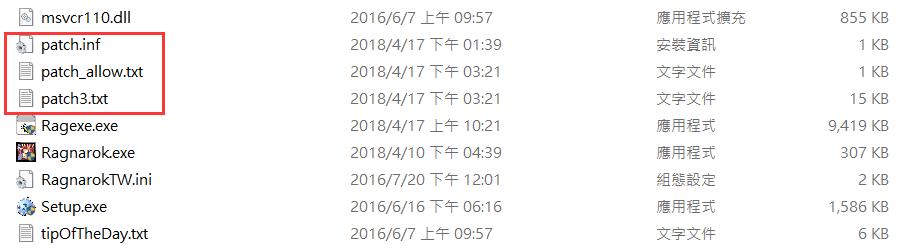
--------------------------------------------------------------------------------------------------------------------------------
4/18因WINDOWS更新防毒定義後,造成CD檔案誤判為惡意軟體,請跳出下述訊息的玩家們先使用以下方式排除登入問題 :
-
請將您電腦RO主程式刪除,並至官網下載『【仙境傳說Online版本】免安裝完整主程式』解壓縮至您的安裝路徑內。
(預設路徑為 : C:\Program Files (x86)\Gravity\RagnarokOnline)。<主程式連結>
-
安裝完畢後請先啟動遊戲,至跳出錯誤視窗後暫時關閉遊戲。
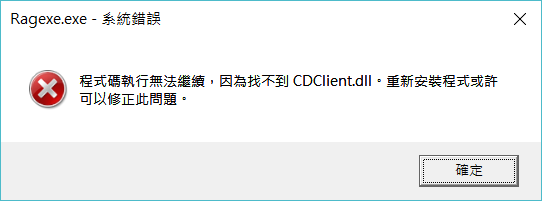
-
打開下載的壓縮檔【RagnarokOnline.7z】內尋找「CDClient.dll」檔案,並複製該檔案至您的安裝路徑內貼上。
(安裝預設路徑為 : C:\Program Files (x86)\Gravity\RagnarokOnline)。
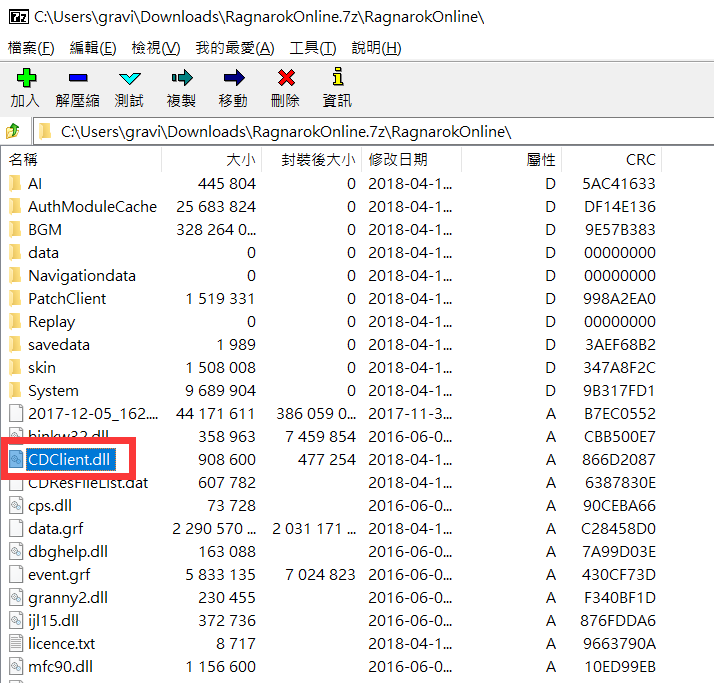
-
此時您的電腦會跳出【病毒與威脅防護】提示,請將滑鼠移至點選會直接進入【 Windows Defender】介面。
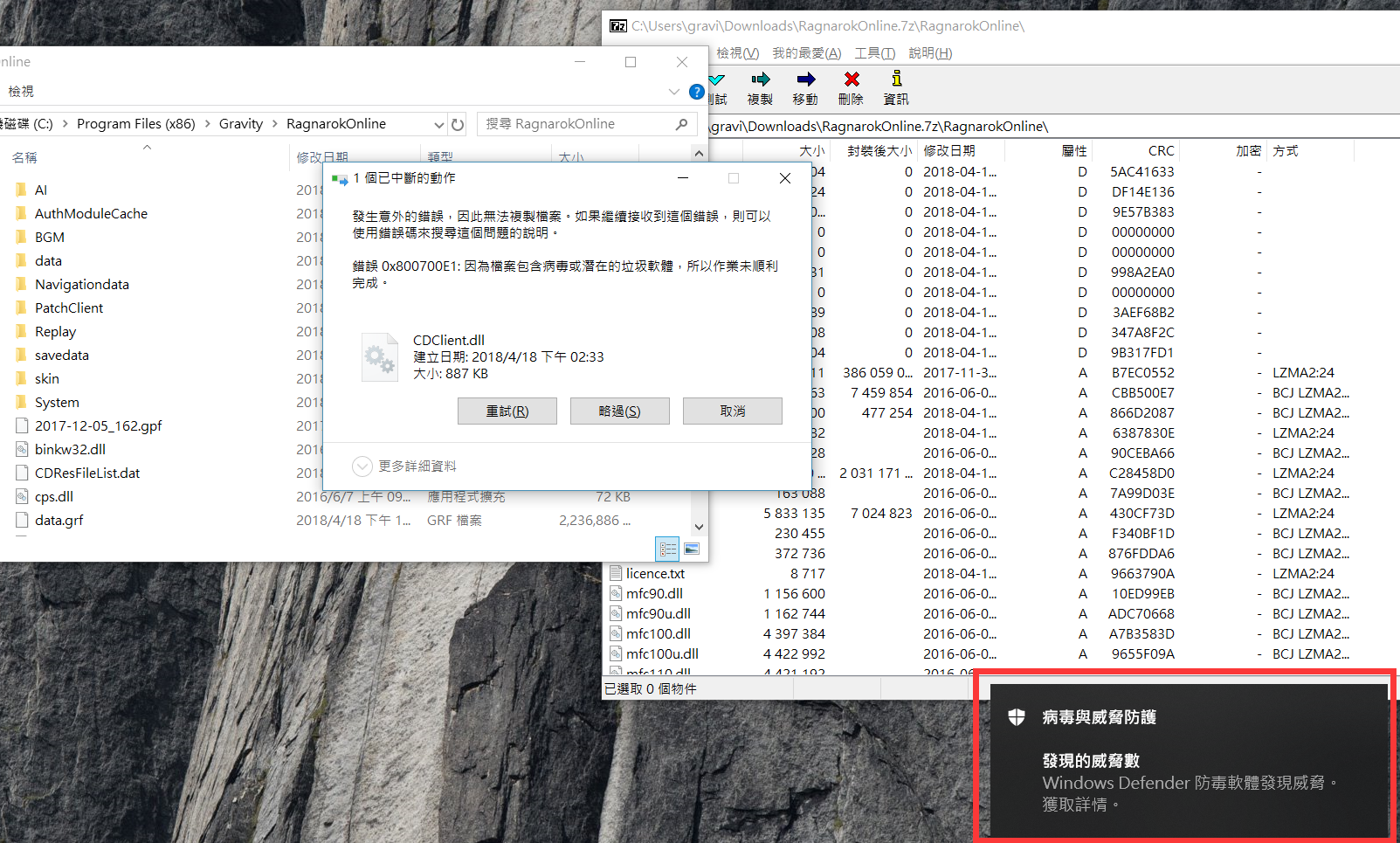
-
進入 【Windows Defender】介面(如下圖)後,先點開右方「^」箭頭>點選【允許在裝置】>點選【開始動作】。
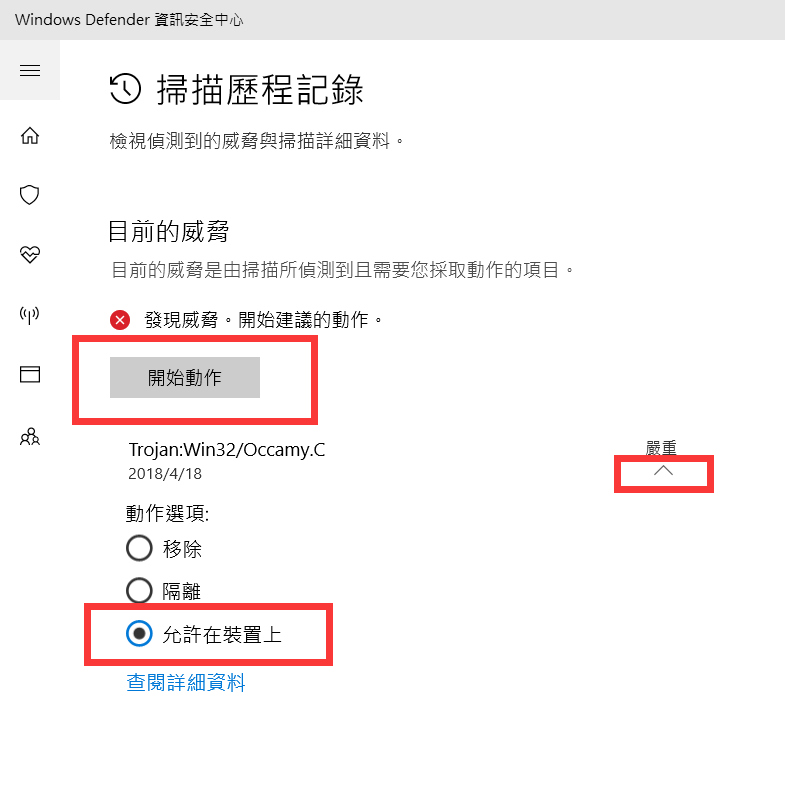
-
完成一切操作後,請再將「CDClient.dll」複製一次至您的遊戲資料夾內,確認複製完成即可正常開啟遊戲。
病毒定義部分會盡快排除此問題,並會在排除後公告說明,造成不便的部分還請見諒。
※若上述方式依舊無法正常登入,請玩家至官網客服中心,透過【問題回報線上表單】>問題類別選擇【安裝更新連線問題】,
並上傳:
1.錯誤畫面截圖
2.說明操作進行的步驟
我們會在收到後協助確認,謝謝。

